pdf文件设置了密码怎么解除 如何破解PDF文档口令密码
更新时间:2024-01-15 15:42:41作者:xiaoliu
在现代社会中PDF文档已成为一种常见的文件格式,被广泛应用于各个领域,有时我们可能会遇到一些问题,比如遗忘了PDF文档的口令密码或者收到了一个设置了密码的PDF文件。如何解除PDF文档的密码保护呢?是否存在一种破解PDF文档口令密码的方法?本文将探讨这些问题,并提供一些实用的解决方案。无论是忘记了密码还是需要解密密码保护的PDF文档,我们都有办法解决这个问题。
方法如下:
1.一旦设置了PDF文档的口令密码以后,每次打开文档都会弹出下图所示的输入口令的对话框。否则就不能查看文档内容;
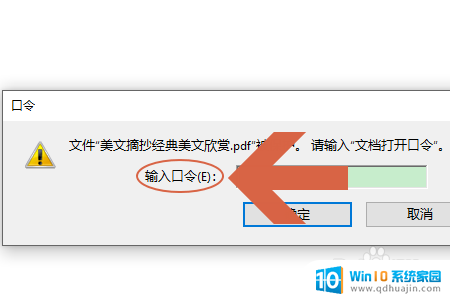
2.想要永久的将口令密码解除,我们首选当然是需要输入正确的口令进入。然后依次点击软件左上角的“文件”-“属性”;
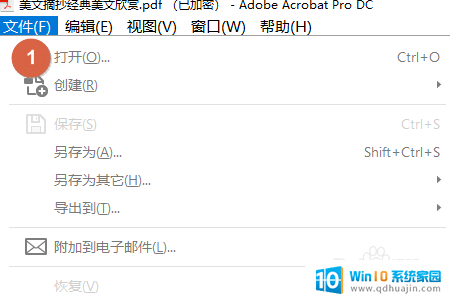
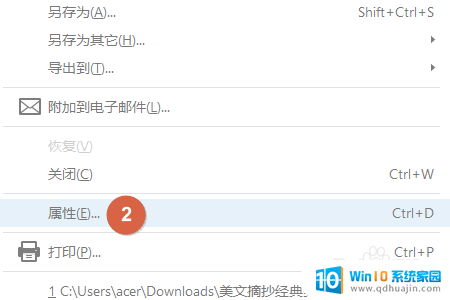
3.这样就打开文档属性对话框了,点击对话框上方的“安全性”,此时显示为“口令安全性”;
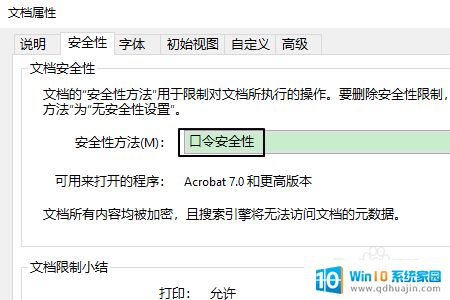
4.我们需要点击右侧的三角下拉按钮,勾选为最上面的“无安全性设置”,然后在弹出的对话框中点击“确定”,见下图二......
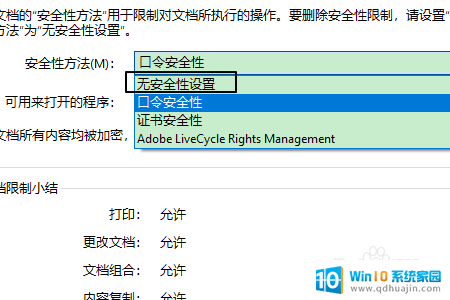
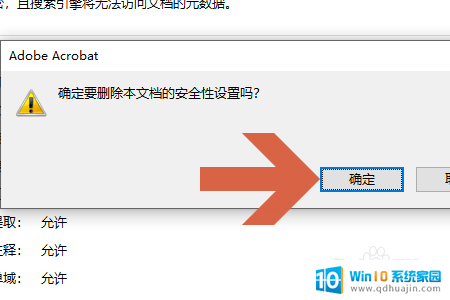
5.这样其实还不算完成,我们还需要返回到上一个对话框。也就是在文档属性右下角点击“确定”才能解除口令密码生效,同时软件最上方文档原来的“已加密”字样也会消失;
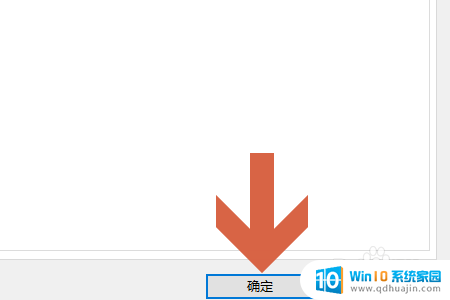
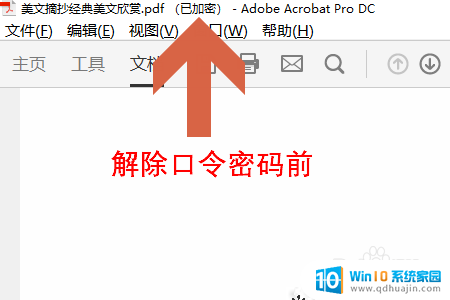
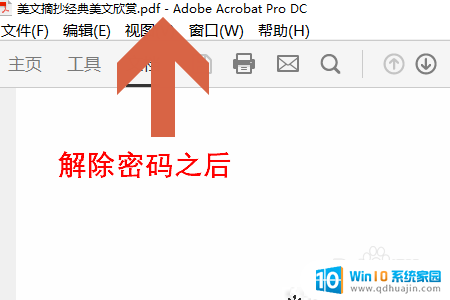
以上是关于如何解除设置了密码的PDF文件的全部内容,如果您遇到相同的问题,可以参考本文中介绍的步骤进行修复,希望对您有所帮助。





